- Panasonic Let’s note CF-SZ6を中古で購入した
- Windows Updateがウザすぎる
- 重要なWindowsエクスプローラがバカすぎる
- 今回考えた中古パソコン(Linux用)の仕様
- Panasonic Let’s note CF-SZ6Rをジャンクで入手
- CF-SZ6R用にM.2 SATA SSD(Type2280)を入手
- BIOSアップデートのためだけにWindows10をインストール
- BIOSアップデートするもCF-SZ6RはNVMeに対応しない(SATAのみ)
- さようならWindows10、こんにちはLinux
- Linux Mint Debian Edition(LMDE6)に決定
- 第7世代Intel Core i5-7300UなのでLinuxなら快適に動く
- 軽量コンパクトなので持ち運びたい
- Let’s noteのホイールパッドを使う
- CF-SZ6Rの残念なところ
- 今回Let’s note SZ6に求めた要件
- Let’s note SZ6でLMDE6を使うのにかかった費用
- Windowsよりも快適な作業環境
- Linux Mint(LMDE6)で出来てること
- Linux Mint(LMDE6)をおすすめしたい
Panasonic Let’s note CF-SZ6を中古で購入した
先日、「Panasonic Let’s note CF-SV8」をWindows11で使用するために中古で購入して、ちょっと窮屈なキーボードにもだいたい慣れてきました。キーボードに慣れるとこのコンパクトさと軽量な点が気に入ってしまい、重いノートPCを持ち運ぶのが億劫になって来ました。レッツノートは軽くてヒョイと片手で持てますからね。

Let’s noteってキーボードに慣れたらとても良いじゃないか!
現在、ノートパソコンLet’s note SV8(Windows11)、SZ6(Linux Mint Debian Edition)を所有していますが、SZ6の方が快適で稼働率が断然高いです。ハードウェアスペック的にはSV8が高性能なのですが、SZ6は重量的に軽いし消費電力が少なめなのでバッテリーも持ちます。決定的な違いはOS(Windows/Linux)だったりしますけどね。
Windowsがいちいちマイナスポイントが多いので、Linux Mintが快適すぎるというかマトモなんでしょうね。まず冷却ファンの動作頻度が全然違います。Linux MintではCPUに負荷がかかるときちんと処理能力が上がり(発熱も増える)冷却ファンがヒューンと回りだします。そして処理が落ち着くとファンが静かになります。
一方でWindowsはほとんど冷却ファンが回りっぱなしで、裏でなにか得体の知れないプロセスが処理を続けています。これを抑制する手段がありません。Windowsはそういう不透明な部分を持った動作をするので思い通りにPCを有効活用することができません。
Linuxの方がお行儀の良い動作をするので、OSごときが余計な邪魔をしないし、Linuxなら多少古いPCでも軽快に動くし快適です。コレを体験してしまうとWindowsがリソース大喰らいのどうしようもないOSだと思えてきます。多少スペックの高いハードウェアを使ってもWindowsがリソースを食い尽くすので余裕がありません。
導入の経緯を残したので興味の有る方は読んでみて下さい。Linux Mintはとても良い(パーソナルユースで十分に使えるレベルの)Linuxディストリビューションだと実体験よりオススメします。
CF-SZ6の付属ACアダプター
付属のACアダプターは、「CF-AA64L2C」でした。公式情報によると(CF-SZ6/SZ5/LX6/LX5専用)の純正品らしいです。型番が違うACアダプターを接続するとLet’s note起動時に警告メッセージが表示されます。
標準ACアダプター
https://panasonic.jp/pc/products/CF-AA64L2CJS.html
CF-AA64L2CJS
メーカー希望小売価格
11,000円(税込)
CF-SZ6/SZ5/LX6/LX5専用
軽量・コンパクト設計★1
家用・オフィス用などの使い分けで、携帯時の荷物を減らせます。
★1
外形寸法:幅101.2mm×奥行42.2mm×高さ28.1mm、質量:約220g(電源コード約60g付属)
Windows Updateがウザすぎる
繰り返しになりますが、現在の私が普段よく使用しているPCのOSはWindowsじゃなくLinuxです。それは快適だからです。
Windowsで一番ストレスを感じるのは月例のWindows Updateの存在です。マイクロソフトのアップデートは仕組みに欠陥があるとしか思えず、異常にPCのリソースを消費しまくるし、呆れるほど時間がかかるので電源を入れてやりたいことを直ぐに出来ません。我慢しながら調べごとをしてもまだ裏で動いているUpdateが終わっていません。アップデートを完了させずにシャットダウンすると次回もUpdateが動くのでとてもウザいです。
Linuxパソコンだと少々古いPCでも快適に使用できるし、パッケージのアップデートがあっても直ぐに終わりますからストレスを感じません。ごく偶に適用されるカーネル関係のアップデートでは再起動を求められますが、それ以外で再起動を求められることはほぼありません。アップデートに関するストレスが段違いなのです。
重要なWindowsエクスプローラがバカすぎる
Windowsを使っていると必ず使用するのがエクスプローラです。ファイルのコピーや移動を行う場合はエクスプローラを使用します。Windowsではとても重要なこのエクスプローラの出来が悪いのが一向に改善されません。むしろ悪化している様にも感じます。
例えば動画ファイルを異なるディスクにコピーや移動する際にそれなりの時間がかかりますが、エクスプローラは出来が悪いので、続けて操作すると並列処理をしようとします。
もう少し詳しく書くと、動画ファイルやフォルダを別ディスクに移動(またはコピー)する操作をした後、続けて次のファイルやフォルダを別ディスクに移動(またはコピー)すると、平行処理で行おうとしますので呆れるほど時間がかかります。
SSDの時代になってから、ランダムアクセスの速度は改善されましたが並行処理は効率の悪い動作です。
磁気ディスクの時代は特にHDDからHDDにコピーや移動する際、大きなファイルを処理するのには時間もかかります。更に平行処理をさせるとますます遅くなります。順番に(シーケンシャルに)処理してくれれば良いものを・・・Windowsエクスプローラの仕様が古く出来が悪い事例の一つです。
という感じで、Windowsでなくても構わない用途なら色々な部分で普段使いにはLinuxが快適です。当然ながら出来るだけ新し目の高性能なPCでLinuxを動かすと笑ってしまうほど快適です。
今回考えた中古パソコン(Linux用)の仕様
出来れば持ち運び用に旧世代のCPU(第6~7世代 Intel Core-i5辺り)が搭載された「Panasonic Let’s note CF-SZ5、またはCF-SZ6」を格安で入手して、使いやすいLinuxディストリビューションを選定してインストールしたものを使いたいと考えました。CF-SZシリーズは、それよりも新しいCF-SVシリーズよりも軽量な本体を実現しています。
Let’s note SZ5/6が名機と言われる理由
やはり多くの人に利用されている(中古市場にもリースアップ品と思われる玉が多く流れている)ことから、優れたモバイルノートだったということがわかります。
- コンパクトな筐体ながら12.1インチ1920×1200の高解像度ディスプレイ
- 堅牢なボディで軽量
- キーボード入力フィーリングがマトモ(入力しやすい)
- バッテリー取り外し可能、節電性能がバランスが良い(バッテリー長持ち)
発売された時期は結構古く、Windows11には正式に対応していないハードウェアですが、その中でも新し目の機種になります。軽量コンパクトで堅牢性も備え、解像度の高いディスプレイを備えたLet’s note CF-SZ5/SZ6は名機と言われています。とてもバランスよく設計されていて電源制御も良く働いてくれるからです。
SVシリーズになってから重量が重くなったのはやや残念ですが、技術的進化の過程で仕方ないのかも知れません。SZシリーズの軽量さはSVシリーズの高性能さと天秤にかけるほどの魅力だったりします(私は替えのバッテリーを持ちたく無いのでSZ6を持ち出すことが多い)。
購入タイミングを見計らった
入手タイミングは、Windows10のサポート切れ間際、若しくはサポート切れを待ってLet’s noteを格安で入手しようと見計らっていたのですが、それまで待ちきれなくなりました。理由はいくつか有りますが要するにタイミングの問題です。
私と同じ様な考えの人はそれほど多くはないと思いますが、オークションの様子を見ていると法人(リース契約)で使用されていたと思われるLet’s noteの中古品がまとまった数出品されて落札されていきます。落札されるということはそれを購入して使おうと考えている人がそれなりの数いる訳で、Windows11に正式に対応していない機種でもまだ需要がある訳です。
需要がしっかり有る(買い手がつく)ということは今を逃すと流通量が減るのではないか?という予測をしたので行動することにしました。
Let’s noteは拡張性を犠牲にしている構造のためCPUやメモリーの違いなど仕様のバリエーションが豊富で、スペック的にもCPUやメモリを意識しなくてはなりません。私はバッテリーの持ちを考えるとIntel Core i5が妥当な線だなと考えました。i7になるとバッテリー消費が気になりますからモバイル用途には弱点です。
OSにはLinuxを使用するのでメモリーは8GBがベストだと考えました。ゲーム等はしないので16GBはオーバースペック気味です。予算があるなら16GB実装されたモデルを入手しておけば快適なのは間違いないですけど多少なりとも割高ですからね。
かと行って4GBだと余裕がありません。動かなくは無いですが重い処理を長時間させた時にメモリースワップが発生しそうです。Let’s noteはメモリー実装量が、4GB、8GB、16GBとラインナップされていた様ですので、コスパの良い8GBモデルを選ぶことにしました。
4GBモデルは用途を限定する前提ならアリかも知れませんが、基本的にはオススメできません。8GB以上のモデルを選ぶことをオススメします。中古購入の場合なら数千円の違いですから4GBを選ぶ理由はほぼ有りません(もはやジャンクに近いです)。
※Let’s noteはシステムボードにメモリーを直付なので、メモリーの換装、増設が出来ません。ハンダ付けをし直すなど大掛かりな改造をしない限り仕様のままの容量となります。
購入金額について
後はいかに安く(コスパ良く)仕上げるかです。出来れば5,000円程度で入手したいものです。これらのモデルはOSがWindows10の時代のPCですから、Windows10でまだ半年以上使用することが可能ですが、既に肥大しきったWindows10には未練もありません。スッパリとWindowsの使用を止めて(削除して)Linux OSを採用します。
Linux OSの多くは無料ですからハードウェア費用だけ気にすれば良いのです。そういう考えなので最初からOS(Windows)は入って無くて構いません。MS-Officeなんか言うまでもなく不要です。OSナシで安くなっているならなおさら良いです。
ストレージは256GBモデルが多かったですが、ストレージ(SSD)が取り外されて中古市場に流れているものも多いみたいですね。その場合は自分で別途購入して取り付ける必要がありますから、ストレージ費用を別途に用意しなくてはなりません。かかる費用として考慮しておきましょう。
Panasonic Let’s note CF-SZ6Rをジャンクで入手
今回、ヤフオクで中古品(ジャンク)を購入しました。しばらく出品をウォッチしていましたが、5,000円以内で状態の良いものを入手するのは難しい感じです。タイミングにもよると思いますが現在の相場的に7,000〜8,000円はかかるみたいでした。Windows10のサポート切れまで残り10ヶ月程度となった現在でもまだ需要があるのです。
そんな中、価格的に安くて気になるオークション出品CF-SZ6Rをみつけました。出品情報によるとジャンク扱いでしたが、写真で確認する限りは破損も無く、ストレージ(SSD)が抜かれていて、ACアダプターも付属しないのがジャンクの理由っぽいです。電源が入ってBIOS画面が表示されていることは写真で確認できました。外観は比較的綺麗で大きな問題は無さそうです。
ACアダプターが欠品しているのは、先に購入した「Panasonic Let’s note CF-SV8R」用の純正ACアダプターがあるのでなんとかなります。2台同時に使用しなくてはならない場面は少ないのでACアダプターが1つ有れば済みますし、どうしても必要ならPD電源で供給しながらCF-SV8Rの方を使用できます。(CF-SZ5、CF-SZ6はPD給電には対応してない)
今回ターゲットにした「Panasonic Let’s note CF-SZ6R」はストレージが抜き取られており、実際に手にしてからHDDモデルか、SSDモデルかを確認した後にSSDを入手することにして入札し落札しました。結果的に送料込みで5,000円程でノートPC単体を購入することができました。中古のストレージは何かと不安も残りますし、自分でSSDを交換するつもりだったのでSSDのパーツ代は別(+8,000円)と割り切りました。
現物が届いてみると本体の状態はまずまずで、バッテリーの状態も悪くありませんでした。ネジを外して本体ケースを開けるとSSDモデルだとハッキリし、M.2 SATA SSDを装着できることが判明しました。オークション出品のBIOS画面から得られる情報のとおりSSDは抜かれてました。でもM.2だと重量的に軽いのでラッキーでした。
レッツノートの場合は仕様によっては重さに関わる無駄な部分を完全に排除しているので、このモデルは2.5インチサイズのHDDから換装するイメージでのSATA SSDを接続することは出来ません。ケース内には2.5インチHDD(SSD)が収まるスペースもあり、システムボードにもそれらしきパターンがありますがコネクタなどの配置が省略されていて配線されていません。販売時の仕様からM.2 SATA SSD(Type2280)が必須となるということがわかりました。
レッツノートの場合、不要なパーツを省いて数グラムでも軽くするということを重視していると思われます。例えばメモリーもスロットを排して基板に直付けして重量を減らしています。直付けなので増設や換装が出来ません。販売時の仕様によって使えるパーツが制限されます。中古購入する際は仕様をしっかりチェックする必要ありです。
手持ちパーツでM.2 NVMe SSD(Type2280)を持っていたので試しに装着してみましたが、CF-SZ6RはNVMe SSDをサポートしていないらしくBIOSで認識してくれませんでした。これは事前リサーチ済でしたから納得してます。
確認するとBIOSバージョンが古かったので、最新のBIOS(今年リリースされた)にアップデートすれば、もしかしたらNVMeを認識するかも?という期待が少しあります。やってみないとわからないのでBIOSアップデートをしてみて結果は後述します。
CF-SZ6R用にM.2 SATA SSD(Type2280)を入手
今回ジャンクで入手したCF-SZ6Rは元々Windows10モデルなので、Windows10であればデジタルライセンスとして既にMicrosoftの認証サーバーに登録されているはずです。M.2 SATA SSDを手に入れてレッツノートに装着し、予め作っておいたWindows10を起動するUSBメモリーからBOOTしました。
既にM.2 SATA SSDは流通量が減っています。NVMeに移行しているからです。性能的に劣るのでやや割高感は否めませんが適合しないのでSATAを購入しました。
当然ながらWindows10がすんなりインストールできました。コレはBIOSアップデートのための一時的なWindows10使用に過ぎません。今回Windowsは不要なのですからBIOSアップデートが終わったら消します。
BIOSアップデートのためだけにWindows10をインストール
パナのサポートサイトはしっかりしていて、旧モデルとなっているCF-SZ6RのBIOSも入手可能でした。しかしWindows環境からでなくてはBIOSアップデートが出来ないのです。仕方ないので一時的にWindows10をインストールしたという訳です。

簡単にハードウェアの状況を確認しておきます。BIOS画面で既に確認済でしたが、Intel Core i5-7300Uが搭載されていることがわかります。コア数2のハイパースレッディングで4スレッドです。
ハッキリ言ってIntel Core第7世代なので今となっては大したことのないCPUです。第8世代から急激に高性能化されましたから第7世代はやはりWindows11非対応のジャンクPC扱いですね。WindowsをOSとして使う限りはショボいCPUだと感じてしまいます。
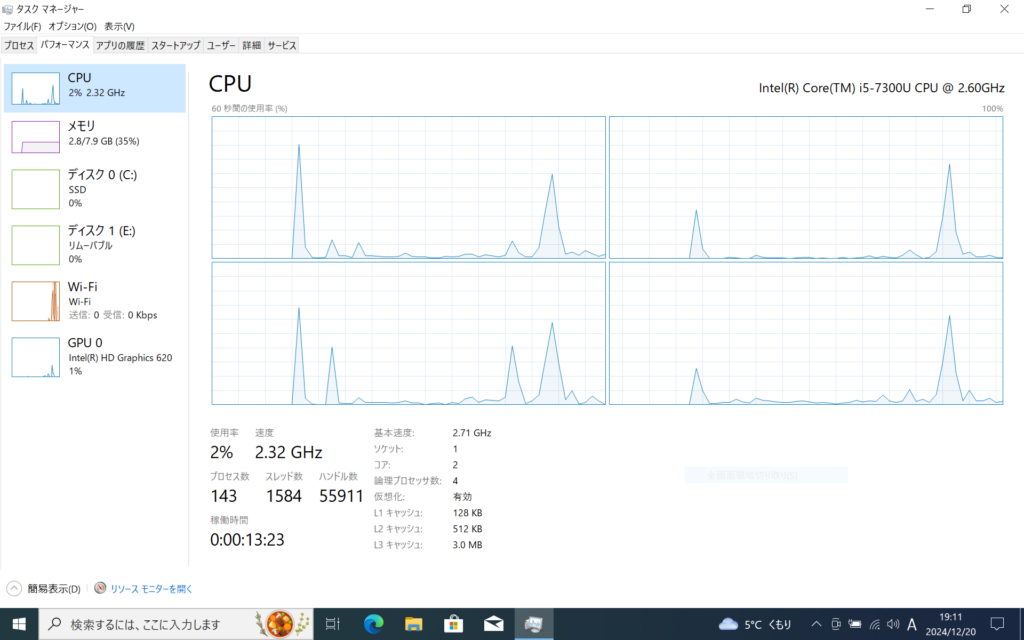
このLet’s noteのメモリー実装量は8GBです。Let’s noteはメモリー増設が出来ませんので4GBのものは除外して8GBを選びました。
さて一通り確認が終わったら、速やかにパナのサポートサイトからBIOSアップデートをダウンロードしてきて実行しました。
どうやら前のオーナーはBIOSアップデートを行ってなかった様で、かなりBIOSのバージョンに差が生じていました。もしかしたらこれでNVMeを認識するかも・・・期待させられます。
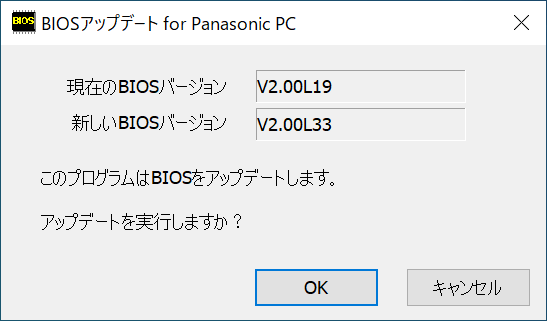
BIOSアップデートするもCF-SZ6RはNVMeに対応しない(SATAのみ)
最新のBIOSにアップデートした後で、再びケースを開けてNVMe SSDを装着してみたのですが、残念ながら、BIOSではストレージが「Empty」となっていてストレージを認識してくれませんでした。BIOSを最新にアップデートしてもNVMeには非対応で、SATA SSDしか使用できない事が確定しました。CF-SZ6RでNVMeを使用することは無理だとスッパリと諦めることにします。
一手間Windows10をインストールしてBIOS UPDATEを行った訳ですが、これで気になっていた部分が解消されたのでスッキリです。
余談ながら、最近はM.2 SSD界隈ではNVMeが主流になっており、 SATAは割高になって来ている様です。少し前までは性能的に劣るSATAの方が安いという認識でしたが、現在は同容量で価格が似たりよったりです。今後はSATAの流通量が減り価格が逆転してNVMeの方が安価になると予測できます。

SATAの流通量がある内にM.2 SATA SSD Type2280を買ってグレードアップしておくことにしました。SK Hynix 256GBからSiliconPower 1TBに拡張しました。価格的には8,080円だったので頃合いのタイミングだったと思います。
コスパに優れ信頼性も確保出来るKIOXIAなんかは、M.2 SATAを製造販売していない事から、既にM.2 SSDはNVMeに世代交代されていると思われます。希少性からM.2 SSD SATAが値上がりしそうな気配がしています。ストックでもう1枚買っておくかちょっと迷ってます。時間が経った後で入手難になってから探すのに苦労するよりは比較的入手しやすい今のうちに保守パーツとして確保しておいて安心して使った方が精神衛生上よろしいかなと。
追記:結局予備としてM.2 SATA SSD 1TBを1枚確保した
結局、今の内に確保しておくべしと、予備用としてSiliconPower M.2 SATA SSD 1枚を8,080円で購入しました。既にNVMeに比べると割高感は感じられるのでこの辺り(8,000円程度)が底値じゃないかなとは思っていますが先のことはどうなるかはわかりませんね。3年保証なので未開封で寝かせておいても勿体ないのでどうしようかなと考えています。

さようならWindows10、こんにちはLinux
BIOSをアップデートするためだけにインストールしたWindows10とは、約1時間という短い付き合いでしたがさようならします。まだサポート期限まで半年ちょっと残っていますが、もう賞味期限も切れかかっている肥大しまくったクソ遅いOSには未練もありません。何よりWindows Updateが本当に煩わしくて我慢なりません。
さて問題はレッツノートSZ6RにインストールするLinuxディストリビューションです。私が使おうと思っているLinuxディストリビューション候補は4つです。Manjaroは人気があるという評判なので試してみたいと思いました。私の中では候補は既に絞られていて、唯一使い込んだことが無いManjaro Linux(Arch Linuxベース)がどうなのか気になっています。
- debian GNU/Linux
- Linux Mint debian Edition(LMDE)
- Linux Mint 22.1
- Manjaro Linux
- MX Linux
- Zorin OS
Manjaro、MX Linuxは期待外れだった
真っ先にManjaro Linuxを試してみたのですが、完全に期待はずれでした。見た目はちょっと珍しくてインパクトがありましたが、細部の作り込みも甘くガチャガチャした見た目が好きではありません。そして日本語環境の整備が不完全で、キーボード配列すらも正しく設定出来ないし、日本語入力の整備にもコマンド操作が必要とか実に面倒でした。
人気と言われるManjaro(Arch派生)がこの程度の完成度であれば、今更Arch系のしきたりを覚えるなんてやってられないなと、Manjaroは却下することにしました。Manjaroがとても良かったら今後Arch系に移行しても良いかも知れないと考えていましたが、全然私には引っかかりませんでした。
Zorin OSは見た目もキレイで完成度も高いですね。日本語対応も良い具合に仕上げられていると感じました。ただ、Ubuntuベースなのでやっぱり動作がもっさりしている感じが否めません。リソース消費(要求スペック)は低いハズなのにUbuntu系ということでモッサリ感があちこち感じられます。Windows11非対応のPCでも比較的新しいPCじゃないとUbuntuベースは厳しいんじゃないかなという印象を受けてしまいます。見た目はスッキリしていて印象は良いです。あとは好みの問題でしょうね。
MX Linuxも一応試してみましたが期待外れでした。人気はあるらしいですが私には合いませんでした。ディストリビューションを色々試すというのは10年以上前にさんざんやってうんざりしているのでもうそういうのは最低限で結構です。久しぶりに比較すると画期的に良くなったのはLinux Mintだと感じてます。
Linux Mintの完成度が高いと感じとりましたが、やっぱり使い慣れたdebian系(LMDE)で行くことにします。最有力候補はLMDE6ですね。
Arch系はローリングアップデートでトラブルが無い限りずっとアップデートをしながら使い続けられるのが魅力なので、この機会に乗り換えることも考えてちょっと気になってたのですが、Manjaroで確認してArch系はパスとなったのでもう納得しました。
Linux Mint Debian Edition(LMDE6)に決定
Linux Mintはとても完成度が高く好印象ながらUbuntu系なので元を辿ればdebianベースです。とは言えUbuntu色に染められているきらいがあり出来れば避けたいです。Ubuntuは初期の頃は便利に使っていましたが、どんどん肥大化して期待してない方向に進んでしまいました。ベースにするにはUbuntuは鈍重な部類だと思います。
そんなUbuntuをベースとしているLinux Mintですが、嬉しいことにdebian Edition(LMDE)という選択肢もあるので、もうコレしかないなと、LMDE6を選ぶことにしました。素のdebianを長年使ってきた私にとって、よりデスクトップOSとして完成度が高く操作が楽なLMDE6を選ばない理由は無いです。
LMDEに限らず、Linux Mintはセットアップが非常に簡単なので、Arch系の様なローリングアップデートでなくても(3年置きにメジャーアップデートがあります)、バージョンアップ時にクリーンインストールしても環境の引っ越しが楽なのが魅力です。考えようによってはメジャーアップデートの際にクリーンインストールして、ユーザーデータを移行されてスッキリと使う方が健全かも知れません。Windowsをクリーンインストールするだけの時間と手間があればLinux Mintなら呆れるほど余裕で環境を整えることができますし。
そういう嗜好なので、私はLinuxデスクトップを必要以上にカスタマイズをすることを好みません。細かいカスタマイズをするとメジャーアップデート後に面倒だからです。カスタマイズは必要最低限に留めておきたいと考えています。
Linux Mintは日本語周りの整備もほぼ完璧で、コマンド操作なしで行えるのがイマドキの最先端Linuxらしくて良いです。見た目の完成度は高くもう仕上がっている感じで、斬新さよりも扱いやすさ重視の地味目ですが、開発チームのセンスの良さを感じます。この先もこの方向性で続いてほしいものです。
特にLMDE6はdebianユーザー視点からするとdebian比で完成度の高さが感じ取れておすすめです。debianの玄人相手に対する距離感よりも、初心者ユーザーへの配慮が行き届いていると感じます。そういうユーザーに配慮する易しさがLinux Mintにはあります。
第7世代Intel Core i5-7300UなのでLinuxなら快適に動く
我が家では、Linux MintをCore2 DuoのノートPCで使用していることもあり、全然世代の新しいIntel Core 第7世代ならある程度快適に動くことは当然と考えていました。実際に全くストレスの無い動作を体感すると嬉しい限りです。Linux MintはCore2 DuoのノートPCでも普通に使えるのですが、キビキビ感がやっぱりひと味違います。
Intel第7世代よりも格段に高性能になった第8世代以降のCPUならもっとキビキビ感が違うんでしょうけどね。そこはコスパ重視なので妥協する部分です。この処理能力で十分といえば十分すぎる性能なので。
CF-SZ6Rはディスプレイ解像度がFULL HDをカバーしているので、画面に表示される情報量が多く作業がしやすいというのも比べ物になりません。画面サイズが小さいので表示される文字は小さいですが。(老眼には文字が小さくて辛い)
メモリーが8GBモデルだったので、そこは16GBモデルだったら完璧だったなと思わざるを得ませんが、Core2 Duo 4GBメモリーでも実用レベルで動作するLMDE6なら、倍の8GBのメモリーがあればコスパ最強な選択です。私はゲームはしませんし動画編集は有償版のTMPGEncを使用するためにWindowsパソコンでやりますからね。
ヤフオクでも見かけますが、Let’s noteのメモリー4GBモデルは多少安くても買わない方が良いと思います。オンボードメモリー4GB(増設不可)は既に玩具程度の二束三文の価値しか無いと思っています。Let’s noteの場合はメモリー4GBを選ぶか8GBを選ぶかが実用レベルで使えるかどうかの大きな分かれ道です。更に希少だけど欲を言えば16GBを選べるならそれを確保したいです。
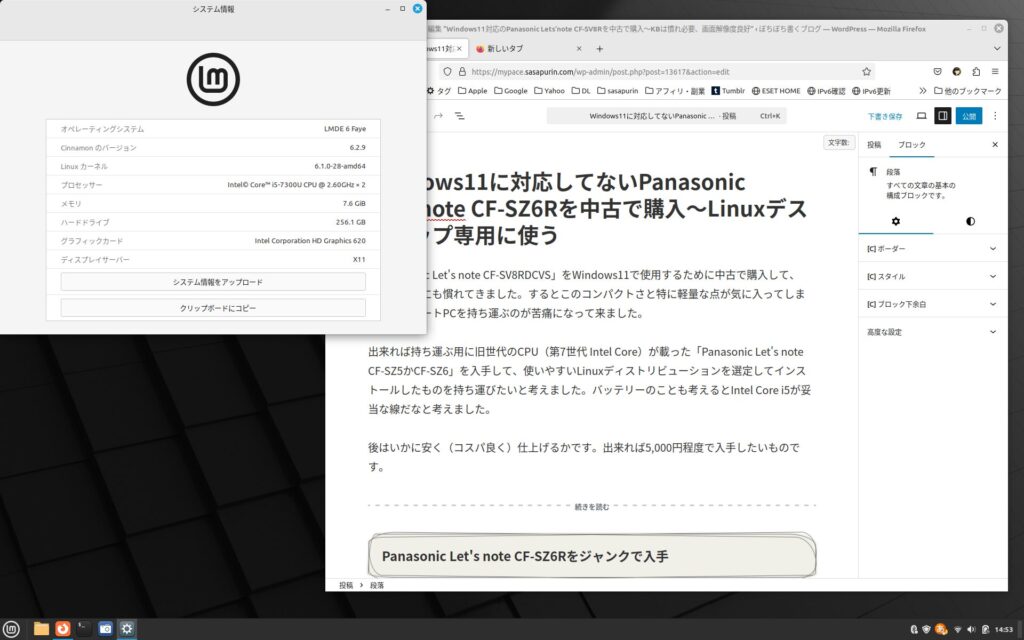
軽量コンパクトなので持ち運びたい
せっかくコンパクトなレッツノートにLMDE6を準備出来たので、持ち運んで出先で作業をしたりするのに使いたいと考えています。嬉しい誤算だったのはバッテリーが軽く実用レベルで現役の90%近い健康状態で、バッテリー運用でも4〜5時間は確実に持ちます。
Wi-Fiは2.4GHz/5GHzに対応していますし、Bluetooth接続のトラックボールも問題ありません。コンパクトなBluetoothマウスをペアリングしておけば携行して出先でも作業が快適に行えます。Linux Mintはこういう部分もきっちり仕上げているので信頼性が高いです。
とにかくレッツノートは軽くてコンパクト。それなのにキーボード操作もそれなりに良い。レッツノートに慣れると他が使えなくなると言われる理由の一つでしょう。実際中身はスカスカとも思える位にハードウェア部分が軽量コンパクトなのに、きちんとPCの性能を出せているところが評価ポイントです。
内部はスマートフォンなんかの技術が使われているかも知れません。数グラムずつでも軽量化する用な配慮が見られます。
Let’s noteのホイールパッドを使う
せっかくLet’s noteを使うのであれば、丸いタッチパッドの周囲を指でなぞるとスクロールするホイールパッドスクロールをLinux Mintでも使用したいものです。リサーチしてみるとsynapticsドライバーをインストールして設定することで使用可能になるそうです。あんまりカスタマイズしたくないのですがここだけは仕方ありません。
システム設定から、ソフトウェアマネージャーを起動して、synapticsを検索すると「Xserver-xorg-input-synaptics」が見つかるのですが、インストールされていなかったので自分で選択してインストールしました。
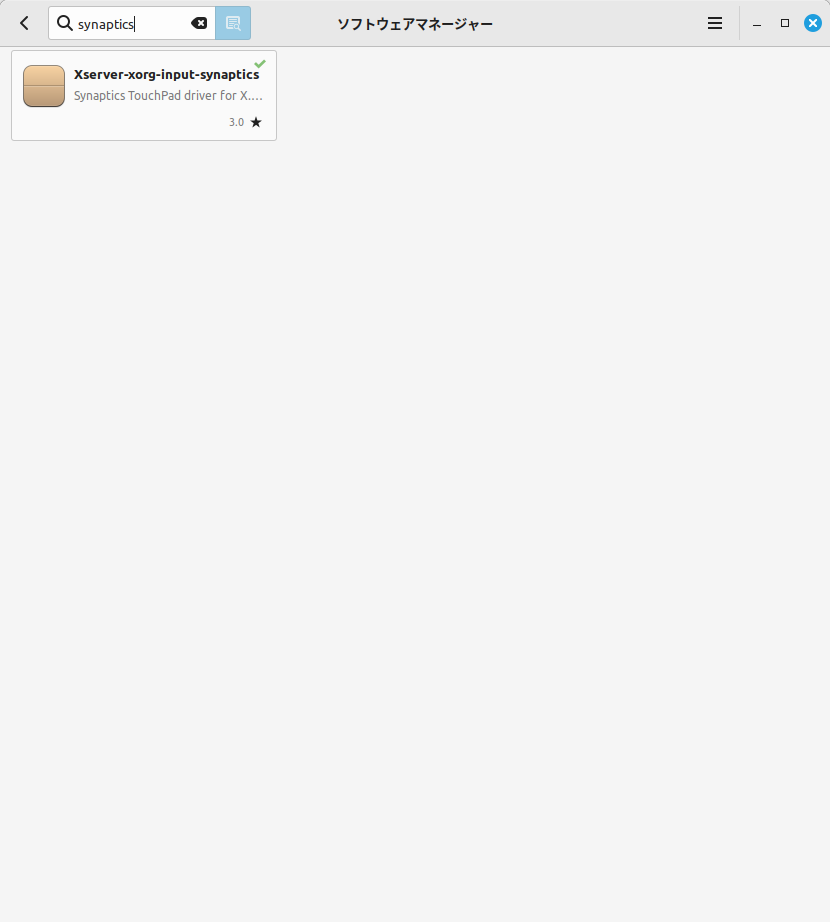
そして、新規に「71-synaptics-letsnote.conf」という感じでconfファイルを作成しました。場所は/usr/share/X11/xorg.conf.d/の中です。
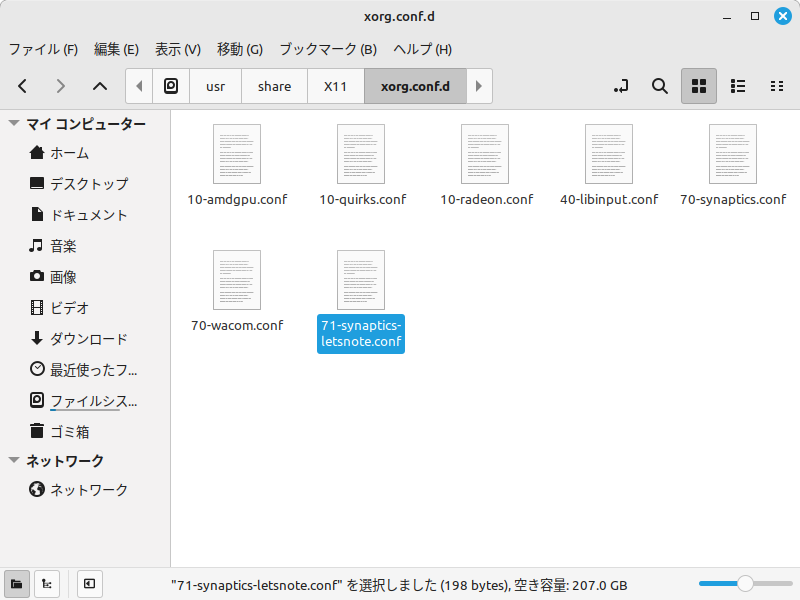
一般的にdebian系Linuxの場合はsudoコマンドによる特権で編集を行いますが、Linux Mintの場合は右クリックからRootとして開くを活用すれば、コマンドレスでconfファイルを作成できます。Root特権でフォルダを開く手間は必要ですが新規ファイルを作成してテキストエディタでconfファイルを編集できます。Windowsと操作性はほぼ変わらないですね。
この辺りもLinux Mintが扱いやすいと感じているところです。コマンド操作の便利さは知ってますがGUIのOSで所々コマンド操作が必要になるってのもなんだかなぁという違和感です。
confファイルの内容は、リンク先(lubuntuの情報ですが)で詳しく解説してくれているので参考にさせていただきました。レッツノートのクルクルスクロールは基本的に下記で有効になります。
Section "InputClass"
Identifier "touchpad catchall"
Driver "synaptics"
MatchIsTouchpad "on"
Option "CircularScrolling" "1"
Option "CircularScrollTrigger" "0"
EndSectionCode language: JavaScript (javascript)おそらく微調整が必要になると思うので、詳細はリンク先の解説等を参照して自分に合う設定を見つけた方が良いでしょう。
CF-SZ6Rの残念なところ
既に販売終了となって年数が経っているLet’s note旧モデルなので、今更ですが使ってみて残念なこともあります。
ポート類が右側にあり邪魔
まず、USBポートが本体右側面にしか無いことです。加えてAC電源、HDMIポートも右側になっています。コレは何気に残念なところです。
右手ではマウス、トラックボールを使用するので右側にUSBポートがあると外部機器やUSBメモリーを接続するのに不便です。出来れば左側にUSBポートを配置してほしかった。この点だけは本当に惜しいと思います。この点を考慮したのか?より新しいCF-SV8Rは左側にポート類が配置されています。つまり新しいモデルでは改良されています。
内蔵スピーカーがモノラル(1個)で音が小さい
内蔵スピーカー(小さい)が本体の左側にしかありません。動画を再生した時なんかは音が貧弱なのでステレオスピーカー内蔵のSV8に比べるとかなり弱点だと気づきます。逆に言えばSV8ではしっかり製品改良して来てるということがわかります。やはりSZシリーズは旧型でビジネス用なので仕方ありません。Tver視聴なんかの時にはイヤホンを使用することにします。
せっかくBluetoothをサポートしているので、普段はコンパクトな本体ながらしっかり鳴ってくれるJBLのBluetoothスピーカーを買い足しました。旧型(流通在庫)だったので2,000円位で購入できました。JBL Go 3は充電式のBluetooth接続でデザイン的にも良い感じです。

Go 4であればAuracast™で2台連ねてステレオスピーカーに出来るみたいですが、Go 3でも十分すぎる音量が得られるので不自由は感じていません。今から買うならGo 4でしょうね。Go 3はもう店頭在庫がほぼ無いと思います。
個人的に望むのは、ノートパソコンのディスプレイ上にセットすれば、ディスプレイの左右にスピーカーが配置出来るような形状。そういう使い勝手のコンパクトなステレオスピーカーがあれば良いんですけどね。既存の類似製品はディスプレイ上に配置で重そうなのでLet’s noteには使え無さそうです。
今回Let’s note SZ6に求めた要件
ノートPCの場合は、カスタマイズの余地が無くユーザーの使い方によって合う合わないがあるので、自分が求める要件はしっかり整理しておく必要があります。
ディスプレイ(液晶)がきちんとしていること
ノートパソコンですからディスプレイ表示がキレイじゃないと駄目です。解像度もFull-HDクラスの画素数が欲しいです。同世代の他メーカー(Fujitsu、NEC、Dell、HPなど)は、ディスプレイ解像度が低くてコストダウンしている機種が多いと感じましたのでパスします。
ヒンジがしっかりしていること
ノートパソコンなので畳んで持ち歩くことが重要です。設計が弱いメーカーだとヒンジがめげて破損したりグラグラしたりするのを良く見かけます。コスパが良いと言われるiiyamaやMouseなどのBTO系は総じてヒンジが弱いです。
ヒンジ部が緩んできたりして液晶表示が不安定になったり、ヒンジがヒビ割れやバッキリ割れてどうしようもないのを見かける機会が仕事柄多いので自分買いではBTO系はパスしてます。中古で購入するので耐久性が低いのは寿命も短くて駄目です。Let’s noteはその点で信頼性(耐久性)が高いと評価しています。
ヒンジが壊れる原因として大きな原因の一つは、パネル開閉時に角を持って(片手で)開閉していることが挙げられます。この様な開閉をしていると反対側のヒンジに負担がかかって筐体やヒンジ機構が破損します。右手で開閉する人は左側、左手で開閉する人は右側のヒンジが破損しやすいです。
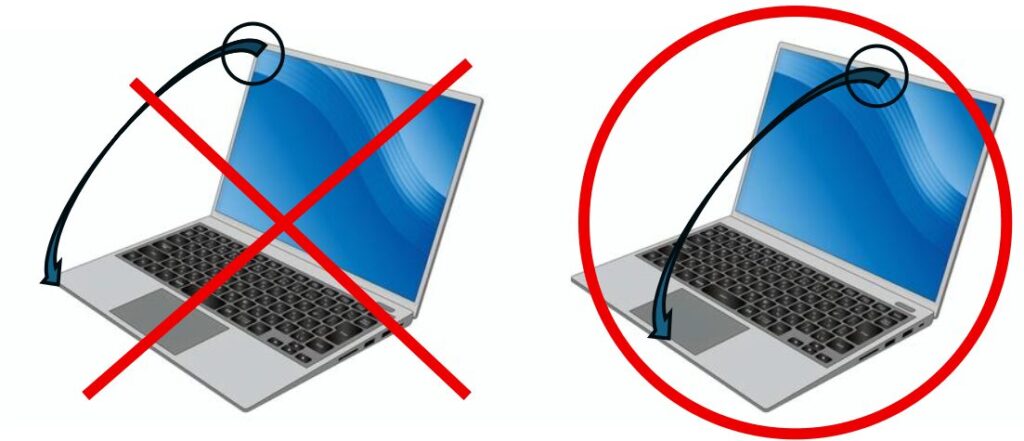
ノートパソコンのヒンジは良い位置で固定しなくてはならないため、スムーズに開け閉め出来れば良いドア(扉)についているヒンジとは根本的に違うのです。
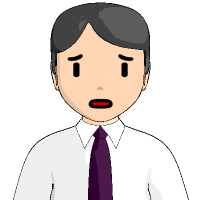
パネルの角ではなく中央を持ってゆっくり開閉すれば
力が半分に分散されるのでヒンジへの負担が軽減され
ます(長持ちします)。
中古でノートPCを購入する場合は、前オーナーがどういう使い方をしていたか見えないので、ヒンジの劣化具合は一番気にしなくてはならない点かも知れません。
キーボードが打ちやすいこと(テンキーは不要)
当然ながらキーボードはとても重要です。やっぱりBTO系はキーボードが弱いし、HP、NECも弱い(入力出来なくなるキーがある)と感じています。Fujitsuのキーボードは私の主観では比較的好印象です。タイピングの感触も重要です。BTO系は総じて感触も良くないです。販売価格を抑えるために安物のパーツを使っているせいだと感じます。
私の好みでは、キーボードにはテンキーは不要(どうしても必要なら外付けにする)と考えているので、テンキーレスのモデルに限定することにします。無理にテンキーを配置してキーボード全体が窮屈なのはタイピングしづらいのでテンキー付きは最初から却下です。
Let’s noteは既にSV8を使用しているので、妥協の範囲にあることを確認済みでした。しばらく使っていたらLet’s noteの若干窮屈なキーボードにも慣れて来たので問題なしと判断しました。コストダウンのしわ寄せでキーボードの反応や打鍵感が悪い機種もちろんパスです。最近のノートパソコンはキーボードがショボいのが多いですからね。
個人て的に重要視しているのは、カーソルキー「←↑↓→」です。特に「↑↓」が半分になっているタイプは個人的に許せません。Let’s noteはしっかりと4つのキーが同じサイズになっており、その分、キーボードが手前に張り出しているのでGoodです。
重量的に軽くてコンパクトなこと
今回、軽量コンパクトなレッツノートCF-SZ6R(第7世代 Intel Core i5)にLinux Mint Debian Edition 6をインストールして、サクッと作業環境を整備しましたが、この重量的な軽さは改めて便利だと痛感してしまいます。画面解像度も12インチにしては十分すぎる情報量ですし(老眼が進んできているので小さい文字を見るのは辛いですが対処できます)。
コレだけ軽くてコンパクトでキーボードやタッチパッドの操作性が犠牲になっておらず、バッテリーの持ちも良いのであれば、出先に持って行って合間に作業をするというのも現実的に有りだと感じます。この軽さを覚えてしまうと、もう今まで使ってきた古い(重い)ノートPCを出先に持ち歩こうとは思えません。
加えてLinux MintをOSに採用したことにより、動作がサクサク機敏に動くのでストレスがありません。Windows10だと不意に動作が緩慢になったり、テキスト入力中に引っかかる様な症状が出たりと、地味にストレスを感じさせられます。なによりWindows Updateのウザさから開放された健全さが最高です。無駄な動きをしないのでバッテリー消費も少ないです。
周辺機器(USB、Wi-Fi、Bluetooth)が正常に動作すること
キーボード、タッチパッドは当然ですが、周辺機器を接続して快適に使用できないと意味がありません。USBポートに接続したマウスやキーボード、Bluetoothで接続したマウスやキーボード、Wi-Fi接続が問題なく使用できるのことは当然の様に重要です。(案外これが上手く動作しない場合がある)
サウンド機能も問題なく動作します。SZ6はモノラルスピーカーなので音的に貧相ですが仕方ありません。音楽を聴いたりする場合はイヤホンを使おうと思います。
個人的にはマウスよりもトラックボールを好んで使用しているのですが、長年使い続けてきたロジクールのM570はモデルチェンジしてしまい金額が上がってしまいました。また複数デバイスで使用するにはUnifyingレシーバーを差し替える手間もかかっていました。
おすすめ:ProtArc EM04トラックボール
自宅ではProtoArcのEM04というトラックボールを使っています。バッテリー内蔵のUSB Type-C充電式で、USBレシーバーが付属しています。またBluetoothにも対応しており、Bluetoothの場合は2デバイスのペアリングを記憶してくれるので合計3デバイスをボタンで切り替えて使用できます。
Let’s noteを複数台使用する場合でもボタンで切り替えて使用できるので手間がかからず便利です。ロジクールよりも安価なのにボールの転がりも良く操作性が高いのでおすすめです。トラックボールでスマートフォンを操作するのにも便利です。
惜しい点として、LED表示が1,2,3になってるのがちょっと分かりにくいです。(LED1がUSBドングル、LED2がBluetooth1、LED3がBluetooth2)公式のFAQも翻訳ズレしててイミフな日本語になってます。
このトラックボールの買い方の注意点としては、1,000円オフクーポンを出して販売価格を1,000円以上値上げしていたりするのでクーポンに釣られて安いと飛びつかない様にした方が良いです。私は普通に3,190円のタイミングで購入しましたので満足してますが、なんだか価格表示がセコいというかズルいというかそんな印象は受けます。
Linux MintでもProtArc EM04は認識していて、バッテリー残量も表示してくれます。バッテリーの持ちは案外良くて、充電を忘れる位に使い続けられます。Linux Mintではとても良い感じにデスクトップOSとして働いてくれます。
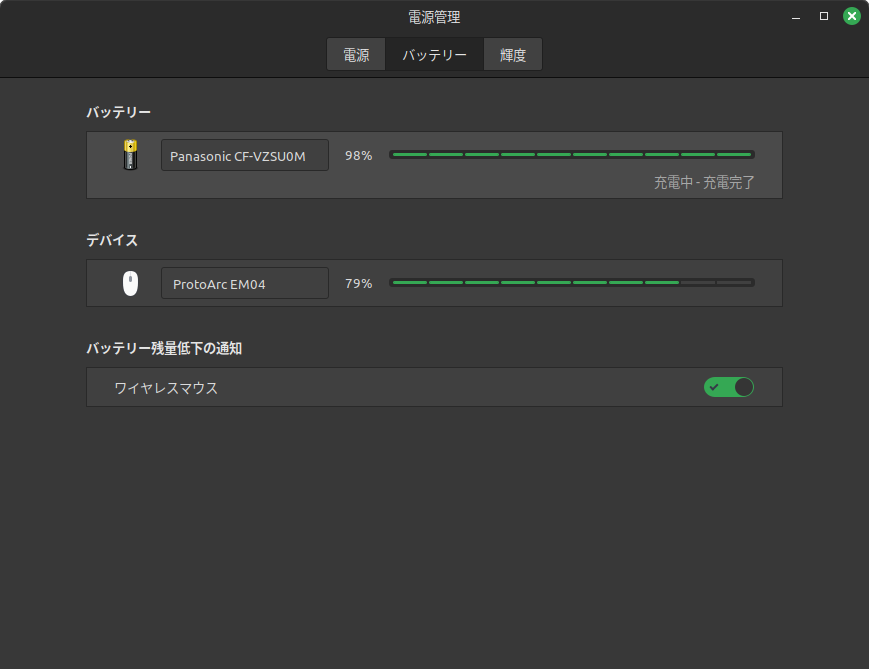
自分でメンテナンス(維持管理)ができる構造であること
必要以上にお金をかけたくないので、自分でメンテナンスができる構造の機種であることも重要です。理想はケース底面に小窓の様なネジ1本で開けられる構造でHDDやSSDストレージを交換できる様になっていて欲しい。ストレージの交換は簡単な程良いです。昔のIBM ThinkPadなんかはネジ一本外して引っ張れば2.5インチHDDを引っこ抜ける構造になっていたので理想的でしたが。
最近は底面のケースが一体構造になっていて、開けるのにプラスチックはめ込みのツメを上手く外さないと割れるとか面倒な構造のPCが増えてます。Panasonic Let’s note CF-SZ6は、底面のネジの数がやたら多いのが難点ですが、はめ込みツメが無いのでネジさえ外せばケースをパカッと開けることが容易なので保守性は悪くありません。
ただし、SZよりもっと古いLet’s noteは構造が複雑になっていてケースを開けるのも一苦労です。SZ5、SZ6、SV7、SV8はストレージ換装なんかも比較的楽です。
そういう理由で脱着式のタッチパネル対応(2-in-1)な機種はパスです。タッチパネル対応となるとタブレットみたいなものですから、こじ開け工具でグリグリしながらケースを開ける必要がありその手間や破損リスクは避けたいです。タブレットモデルはハッキリ言ってハードウェア的なメンテナンス性が最悪です。(Let’s noteにも2 in 1モデルがありますが当然パスです。)
スリープ、ハイバーネート動作が正常に機能すること
持ち運びで使用するので、スリープやハイバーネート機能も重要です。LMDE6とCF-SZ6Rの組み合わせでは問題なくスリープ、ハイバーネートも機能します。出先で使用するノートPCはバッテリー節約機能としてスリープ、ハイバーネートは重要な機能です。
電源管理もきちんと行われている様で、冷却ファンがブンブン回る様なことはありません。Webブラウザで情報を検索して読んでいる間は全く冷却ファンが回らないので静かなものです。(季節的に現在は冬だからというのもあるでしょうが)
不要なプロセスが勝手に動かないこと
加えて、Windowsの様に変なプロセス(Windows Update関係とか)が動き出して動作が遅くなるなんてこともありませんから作業に集中できます。Windowsに比べて、作業中に変な通知が出てきたりと邪魔されないので、ギミック感よりも実用性を重視する人には快適すぎるPC環境だと思います。何かをやろうとしていて通知タイミングが悪いと意識がそれて何をしようとしていたか忘れてしまうことがあります。
Linux Mintはとても優秀で、不要なプロセスが走って邪魔をされることがありません。そういえばWindows10をインストールした直後には冷却FANがビューンと回り続けていましたが、Linux Mintでは負荷をかけないと冷却ファンは止まったままです。
Webブラウザ(動画サイトなど)を操作したりすると冷却ファンがヒューンと回りますが直ぐに停止します。Windowsがいかに無駄な電力を消費し続けているかという裏付けとも言えます。これだけ冷却ファンの動作が少なければバッテリーの持ちも当然違うでしょう。
身につけているLinux(debian)の知識が使えること
LMDEはDebianベースなのでDebianの知識がそのまま使えますし、Mintの気配りされた作り込みの良さからコマンド操作に嫌悪感を抱く様なWindowsユーザーでも使える稀有なLinuxディストリビューションです。よくぞdebianベースのMintという選択肢を用意して下さったと感謝したいです。
私自身は、このブログを動かしているVPS上ではサーバー用途としてdebianを使っており、そこにはGUI環境は入れていないのでコマンド操作に抵抗はありません。むしろSSHで遠隔しコマンド操作した方がてっとり早いとさえ感じています。
しかし、デスクトップ用途となると話は別です。キーボードだけでなくマウスも使いますし、Webブラウザーや画像編集なども行います。そこでコマンド操作が必要になってターミナルを起動してとなると煩雑でスマートではないと感じます。GUI環境では極力コマンド操作は避けたいと思うのです。
ディレクトリ構成などdebianの知識がそのまま流用できるLMDE6は、debianをサーバー用途で使い続けてきた私にはたぶん最適のデスクトップOSだろうと思います。
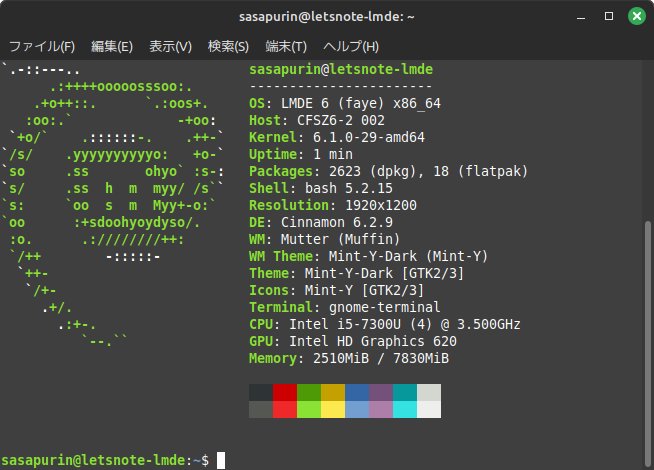
GPUとしてIntel HD Graphics 620が採用されているので、描画性能もまずまずだと思います。ゲームも動画編集もこのPCではやりませんからね。必要にして十分でしょう。
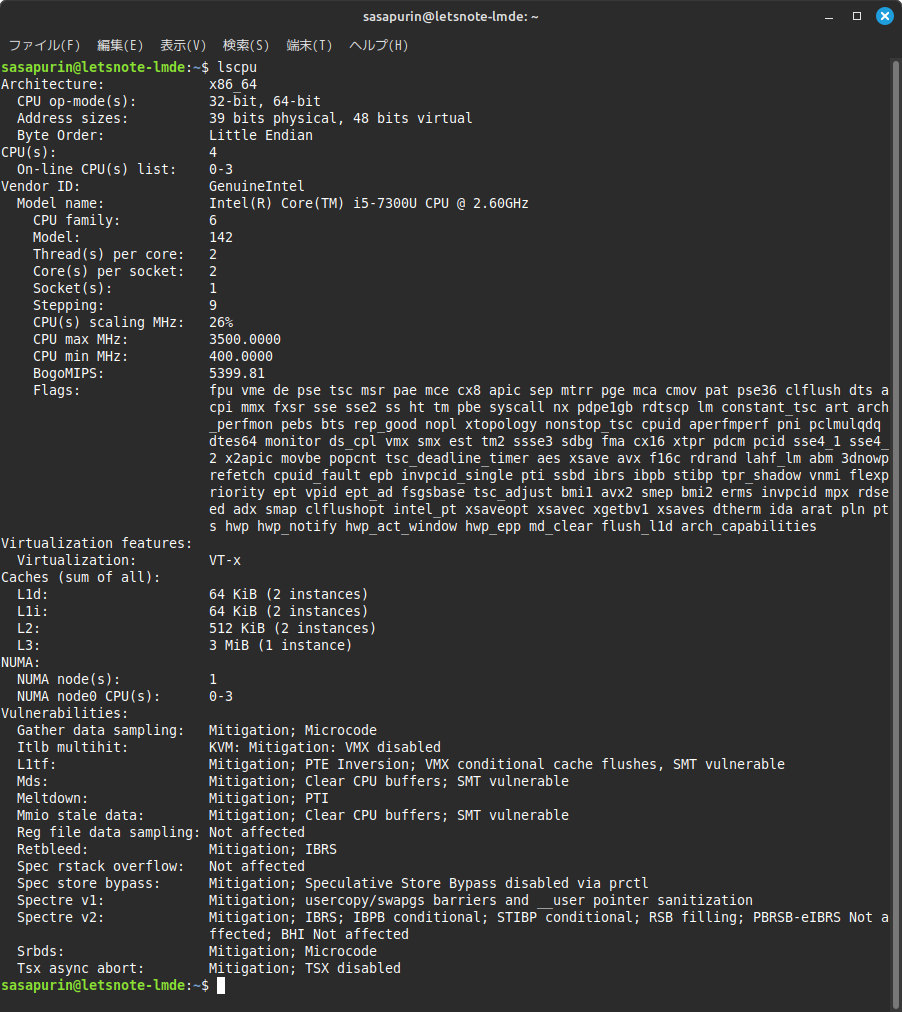
古いスキャナーも使いたいのでLinux環境必須
私が所有しているフラットベッドスキャナーは古い機種なので、Windows用64bit版ドライバが提供されておらず現行のWindowsでは使用できません。そういう事情もあってdebian GNU/Linuxに最初からインストールされている「xsane」で使用していました。
私にとっては古いスキャナーを使えるLinuxデスクトップは何気に重要だったりします。私の経験ではCanon製の多くはsaneがサポートしてくれているのでそのまま認識してくれる印象。EPSON製はEPSONがLinux版ドライバを提供してくれているのでそれを適用すれば認識される様になる印象です。他メーカーは経験が無いので分かりません。
Linux Mintでも「SimpleScan」が最初からインストールされていますし、使い慣れた「xsane」をインストールしても問題なく使用することが出来ます。凝ったスキャンをする場面は無いので「SimpleScan」で十分ですけどね。
ちなみにEPSON製スキャナーをLinux Mintで認識させようとするとEPSONのドライバ配布ページまで誘導してくれました。親切じゃないですか!
なお、GUI操作性重視なら「SimpleScan」や「xsane」よりも「gscan2pdf」の方が汎用性も高くて便利です。「gscan2pdf」を使えば複数画像ファイルを1つのPDFファイルにまとめる用途にも使えるので、スキャナーを使う用途に限らず、ImageMagickでPDFに変換するコマンド操作をしなくても簡単にGUIで複数ページのPDFファイルに変換操作ができます。
雑誌を1ページずつスキャンした画像を複数ページのPDFにまとめる用途などに活躍してくれそうです。週刊雑誌で連載されている漫画なんかを捨てる前に裁断スキャンして画像として保存しておき、まとまったところでPDFにひとまとめにするのもありじゃないでしょうか。
Let’s note SZ6でLMDE6を使うのにかかった費用
今回、中古(ジャンク)で買ったレッツノート(CF-SZ6R)にLinux Mint Debian Edition 6をインストールして快適動作を手に入れた訳ですが、ジャンクPC購入という博打的な部分もあったものの、狙い通り快適な環境を手に入れられました。かかった費用はレッツノートに約5,000円、SSDに1,700円程度でしたから、合計すると約6,700円でした。(送料込み)
※後にSSDは256GBから新品の1TBに増強したため、追加で8,080円かかりましたが。
SZ6は第7世代CPUということで、Windows11で切り捨てられた旧世代のノートPCです。しかし使用するOS(Linuxディストリビューション)を上手く選べば、むしろWindowsよりも快適に動作するので、こういう活用のしかたが有るのを知らない人は損しているなと思ってしまいます。そもそもWindowsというOSが肥大しまくってるので一般用途からかなりズレています。
しかし、世の中にはそういう実情を知らない人が大半です。
Microsoftは金儲けに走ってるのでPC作業の邪魔ばっかりです。稼いだ金をWindows Updateサーバー(世界中)に設備投資して、Updateの配布がもっと迅速に出来る様に配慮しなはれやと言いたい。Windowsユーザーは我慢させられっぱなしです。
Windowsよりも快適な作業環境
Windows10のサポート切れが近づいている現状、これからますます同世代のハードウェアが廃棄される、もしくは中古流通すると思いますが、情報キャッチ力がある人は是非ともLinux Mintの様な優れたデスクトップOSを使って、Let’s noteに限らず型落ちのハードウェアを有効活用してほしいものです。
所有しているPCがWindows11に非対応で処分しようと思っている人は、一度Linuxを試してみて欲しいです。Windowsと違って邪魔がほとんど入らないのでPC作業が捗ることに気づくでしょう。
くっそ重いWindows Updateが邪魔しないという幸せ
Windowsではアップデートが邪魔することがしばしばあります。非常にストレスを感じるのですが、Linuxだとコレが無いのでとても精神衛生上良いです。
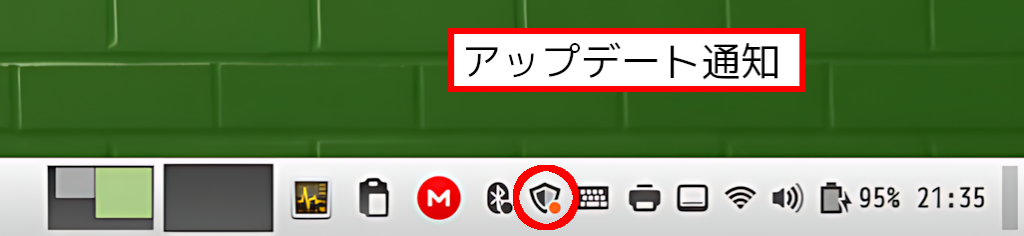
もちろんLinuxでもパッケージアップデートはありますが(頻度はむしろ多い)、短時間で終わるしPCへの負荷も軽いのでストレスを感じません。通知領域に控えめに通知を表示してくれます。ダブルクリックするとアップデートマネージャーが起動します。
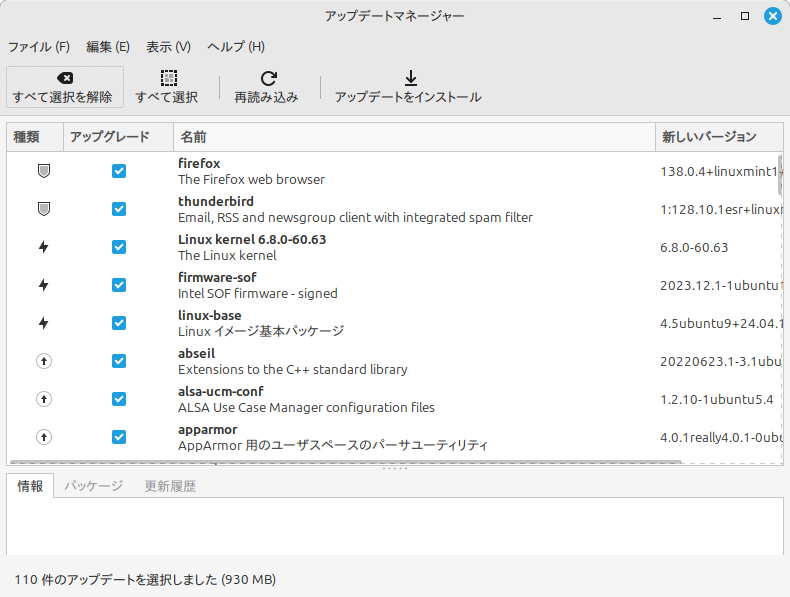
Linuxカーネルの更新の時だけ再起動の必要性がありますがカーネルの更新頻度はそんなに多くありません。
この様に、アップデート通知も控えめに知らせてくれるし、自分で発動させないと裏で勝手に動いたりはしないので、PCが不自然に遅くなったりすることもありません。
ファイルマネージャが優秀(と言うかマトモ)
先述の通り、Windowsのファイルマネージャであるエクスプローラ(Explorer)は出来が悪すぎるので、サイズの大きなファイルのコピーや移動は順番に処理をしない為、続けて操作を行うと処理が輻輳して益々遅くなって無駄な時間を浪費させられます。よく固まって応答なしになりますし。
一方でLinux Mintに実装されているファイルマネージャ(nemo)は、バッチ処理的に順番に処理される仕様になっているので、続けてコピー(移動)操作を行っても処理が競合しないため速度が低下しません。debian Xfceのファイルマネージャ(Thunar)でも同様です。時代とともに改良・進化していてとても優秀です。
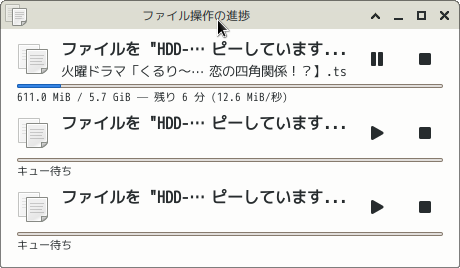
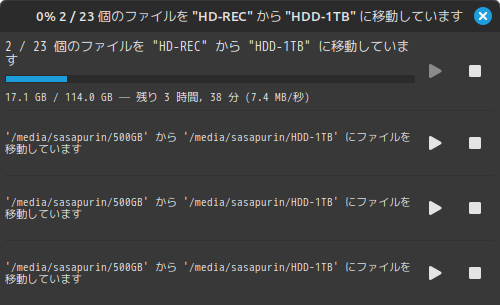
この順番に処理される処理は、特にHDDでは速度の差が顕著に現れます。次々と処理させたいファイルを操作すれば、順番に処理待ちになって行くので、後はPCに任せておけば完了します。サイズの大きな動画ファイルの整理なんかはコピー(移動)時間が低下しないためWindowsで行うよりも快適です。
Windowsでは多くのファイルをコピー(移動)させる場合、少しずつ処理させないと異常に時間がかかりフリーズしたりするためPCから離れられなくなります。それを解決するために、バッチ処理的に行える「FastCopy」が必須と言われる所以です。本来ならMicrosoftがExplorerを改良しなくてはならないと思うのですが放置されてますね。
デスクトップ環境として使用するPCは、必ずしもWindowsでなくても構わないという時代がようやく来た様です。それくらい完成度が上がっていて違和感なく(不自由なく)使用できます。本来ならWindowsも仕様を見直してより快適な今どきのOSに改良されるべきところですが、マイクロソフトが力を入れているのは大半のユーザーを無視した新機能の追加です。
目新しいAI機能の実装とか派手な部分をアピってますが、蓋を開けるとファイル操作という重要な位置づけである、OSを構成するコアなソフトウェアが時代遅れになったままなのですから鼻で笑いたくなります。Windows(Microsoft)はダメメーカーだと思います。
Linuxディストリビューションの多くは開発者同士によるディスカッションの末、ユーザーの視点を重視して着実に進化しています。特にLinux Mintは完成度が高いのでコマンド操作ナシでほとんど事足りると思います。見た目の斬新さやギミック的な要素を求めないに人はLinux Mint、debian GNU/Linuxを強くおすすめします。
Linux Mint(LMDE6)で出来てること
ほぼ日常使いには問題を感じないレベルで快適に使用できているLinuxパソコンです。うっとうしいWindows Updateから開放されるので最近はもっぱらLinux環境を使っています。現状出来てることをリストアップしてみます。
- システム&アプリのパッケージ管理(インストール、アップデート)
- 日本語入力(Fcitx+Mozc)
- ネットブラウジング(Firefox)
- WordPressブログ更新(Firefox)
- 画像編集(Gimp)画像縮小(縮小専用 on Wine)
- フラットベッドスキャナースキャニング(ドキュメントスキャナー、gscan2pdf)
- 電子メール(Thunderbird)
- パスワード管理(Keepass2)
- ファイル共有(Dropbox)
- Tver視聴(Firefox、TverRec、YtDownloader)
- IPTV視聴(Hypnotix、VLCメディアプレーヤー)
- ストリーミング動画配信保存(YtDwonloader)
- Telegramによるメッセージング&ファイル転送(Telegram Desktop)
- VPS操作(Filezilla、PuTTY)
- 文書作成(LibreOffice)PDFで書き出してUSBメモリで運びプリントアウト
- クリップボード管理(xfce4-clipman)
私にとってWindowsじゃないと出来ない作業は、e-Tax確定申告、TMPGEncによる動画編集、MS-Office位なものでしょうか。アンチAdobeなのでAdobe製品は元々使ってませんし、Excelなんかもほぼ使う必要は無いですからLibreOfficeで事足りてます。メールで送られてきたExcelファイルを開いて内容を確認する程度であれば、大抵の場合LibreOffice Calcでも大丈夫です。読むだけなら先方に依頼してPDFで送って貰えば何ら問題ないですし。
e-Tax確定申告はAndroidスマホでできる時代なので困ることはありません。スマートフォンでできることも多いのでネット通販なんかはPCを使うまでもありませんし。
TMPGEncによる動画編集はめったにやりませんからどうしても作業する時は仕方なくWindowsパソコンを起動します。実際にWindowsパソコンの稼働率はかなり低くなりました。その度に延々と終わらないWindows Updateを待たなくてはならないストレスが・・・(暇な時に起動してWindows Updateを済ませておくという無駄な儀式が必要です。)
その為、動画編集作業は、TMPGEncの利用を止めてShotcutに切り替えようかなと考えています。きめ細やかな配慮のあるTMPGEncを使えなくなるのは惜しいですが・・
また、Linux Mintはアップデートマネージャもきちんと働いてくれるので、こまめにパッページ更新の通知を出してくれます。Windows Updateと違って極短時間で更新が適用されるので最新の状態で使用することが出来ます。比較的大きめのアプリであるFirefox等の更新も1分程度で終わりますからストレスを感じません。
基本的にリポジトリからのインストールなのでシステムとアプリの更新を一元管理できるのもメリットですね。カーネル絡みのアップデートでなければ再起動を要求されることも稀ですしそれでも短時間で終わります。
Linux Mint(LMDE6)をおすすめしたい
今回Linux Mint Debian Edition 6を選ぶことにしました。ハードウェアとOSの相性が良いのか問題らしい問題には一度も遭遇していません。LMDE6はLinux Mintと比べても違いが分からない位に仕上げられているのでオススメです。個人的にはdebianがサクサク動作で扱いやすいのでシンプルなLMDE6をオススメします。
色々なLinuxディストリビューションをインストールして動作させてみただけ(ネタ)としか思えない内容はYouTubeでも良くみかけますが、私の様に長期間使い込んでみて使いやすいと判断して情報発信している人はそう多くは無いでしょう。
実際、Manjaroが使いやすいと言う評判をYouTubeで観て自身で試してみましたが、しょっぱな(日本語入力環境の整備)から面倒な事になるのでは話になりませんでした。見た目も最初は斬新な印象は受けましたが、細部の作り込みが雑な印象を受けて気に入りませんでした。Linux Mintはその辺りもきっちり仕上げてきておりとても好印象です。ギミック感が無いというかそういう所よりも見えない部分の完成度を高めているディストリビューションだと評価しています。
Linux Mintはコマンドレスでセットアップを終えることができますから、Windowsパソコンから移行しても困ることはほぼ無いと思います。これを知らない人が多いのです。
もちろんWindows版しか無いアプリを使っているならこの限りではありません。またゲームで遊ぶのが目的ならWindowsが最適なプラットフォームになるでしょう。そういう人たちがこの記事を読むとは思えないので関係ないと思いますが。
今回オークションで購入したレッツノートはジャンク品でしたが、読み通り「当たり個体」だった様です。今回の買い物はとても満足しています。バッテリーも当たりだったので長時間運用可能です。これから外出先にも持って行ってガシガシ有効活用しようと思います。
Windows10のサポート期限切れも間近、Windows11も微妙というかリソース大喰らいなクソOSなので、それに気づいている人はWindowsから離れていると感じています。そろそろMicrosoft一強の時代を終わらせませんか?それくらいLinux OSの完成度は上がってます。










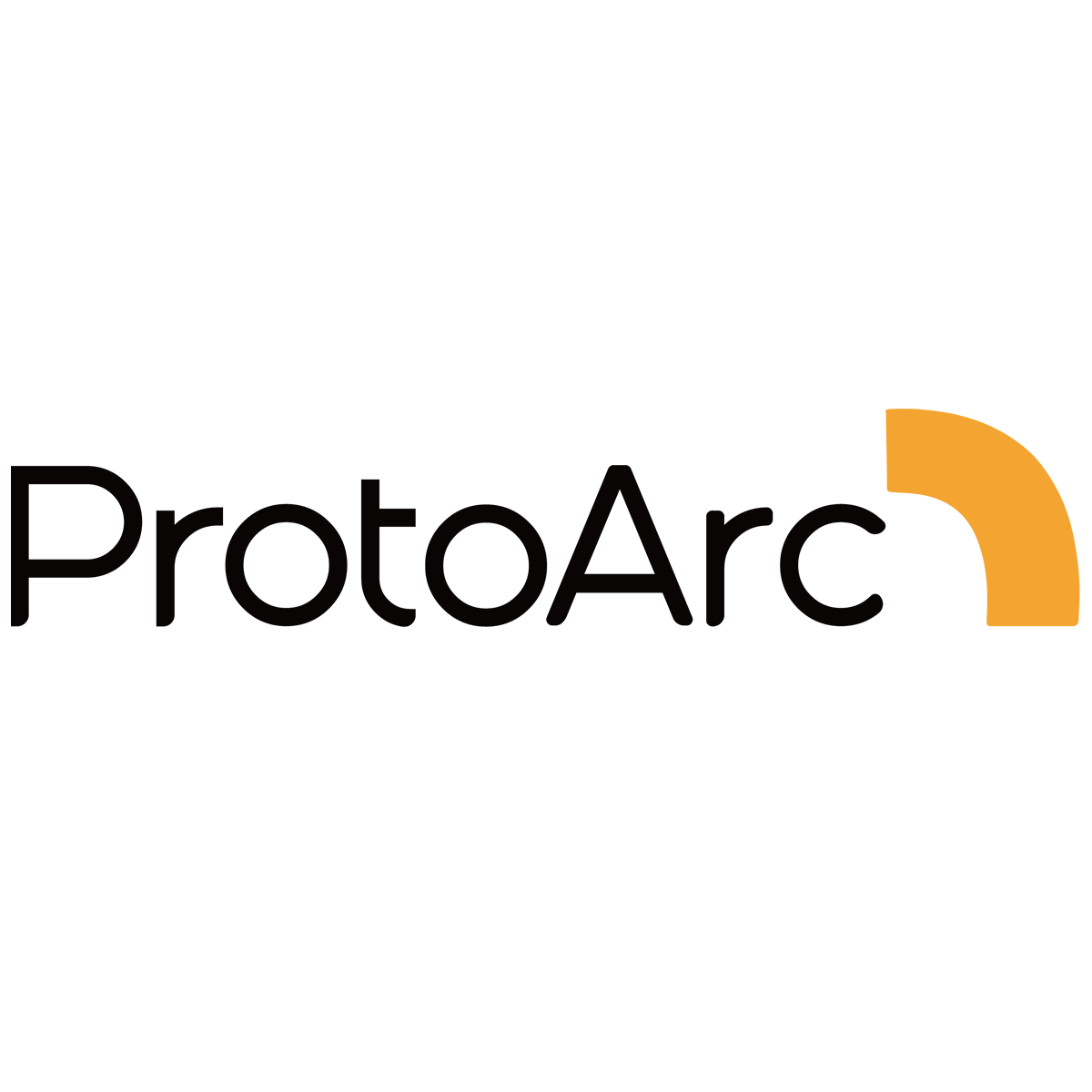










コメント